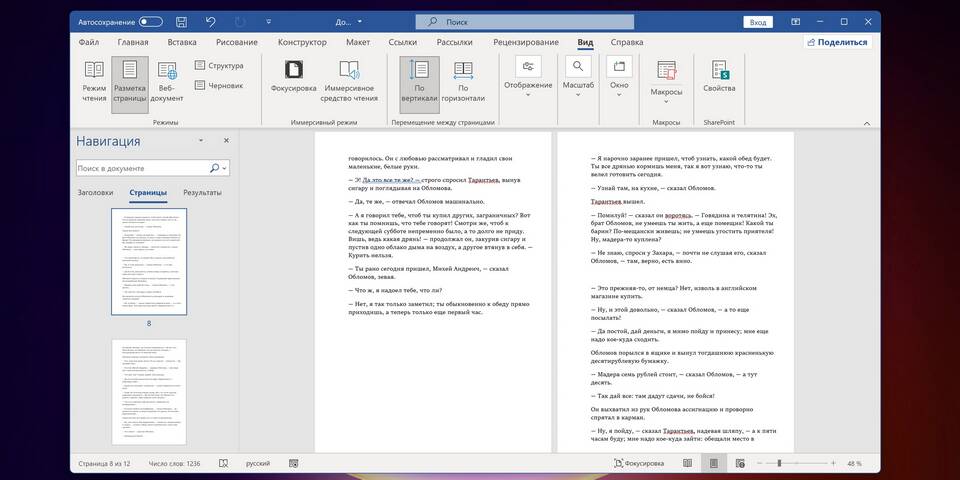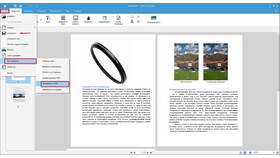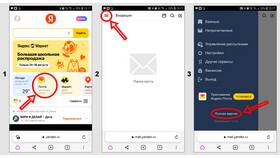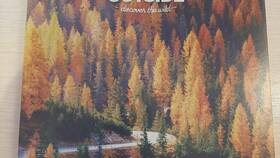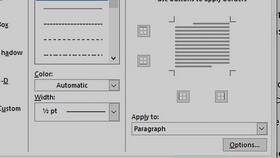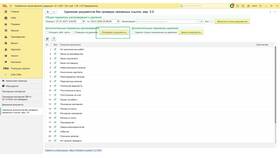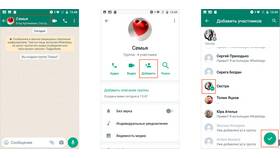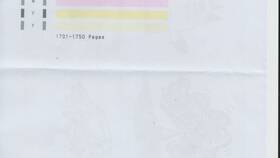Удаление страниц в Microsoft Word может потребоваться при редактировании документов. Рассмотрим несколько способов удаления страниц в зависимости от их содержимого.
Содержание
Способы удаления страницы в Word
- Удаление содержимого страницы
- Удаление пустой страницы
- Удаление разрыва страницы
- Удаление последней страницы документа
Удаление страницы с содержимым
Выделение содержимого
| 1 | Установите курсор в начало страницы |
| 2 | Нажмите Ctrl+Shift+End для выделения до конца документа |
| 3 | Или выделите мышью нужный фрагмент |
| 4 | Нажмите Delete или Backspace |
Использование функции поиска
- Нажмите Ctrl+G для открытия окна "Перейти"
- Выберите "Страница" в списке объектов
- Введите номер страницы для удаления
- Нажмите "Закрыть" и выделите содержимое страницы
- Удалите выделенный текст
Удаление пустой страницы
- Установите курсор в конец предыдущей страницы
- Нажмите Delete несколько раз до исчезновения пустой страницы
- Или включите отображение непечатаемых символов (Ctrl+Shift+8)
- Найдите и удалите лишние разрывы страниц или абзацев
Причины появления пустых страниц
| Причина | Решение |
| Лишние разрывы страниц | Удалите символы разрыва |
| Пустые абзацы | Удалите лишние знаки абзаца |
| Настройки раздела | Измените параметры "С новой страницы" |
Удаление разрыва страницы
- Включите отображение непечатаемых символов
- Найдите разрыв страницы (------Разрыв страницы------)
- Установите курсор перед разрывом
- Нажмите Delete
Специальные случаи
- Страница в середине таблицы - измените параметры таблицы
- Страница после раздела - измените тип разрыва раздела
- Последняя страница с колонтитулами - отредактируйте колонтитулы
Полезные советы
Перед удалением страниц сохраните резервную копию документа. Используйте режим черновика (Вид → Черновик) для удобного просмотра структуры документа. Для сложных случаев попробуйте скопировать нужное содержимое в новый документ.